Einführung
In diesem Dokument wird beschrieben, wie Windows Server 2012 N_Port ID Virtualization (NPIV) auf dem Unified Computing System (UCS) Version 2.1(2a) konfiguriert wird. Mit dieser Funktion kann ein virtuelles System (VM), das auf einem Server ausgeführt wird, einen einzelnen Adapter gemeinsam nutzen und dennoch unabhängigen Zugriff auf seinen eigenen geschützten Speicher haben.
Voraussetzungen
Anforderungen
Cisco empfiehlt, über Kenntnisse in folgenden Bereichen zu verfügen:
- Windows Fabric Network Interface Controller (fNIC)-Treiber kompatibel mit UCS Manager (UCSM) Version 2.1(2)
- Firmware-Image für UCSM Version 2.1(2) Virtual Interface Card (VIC)
- UCSM Version 2.1(2) auf Fabric Interconnect/E/A-Modulen (IOMs)
- Hyper-V 2012- und Windows 2012-Gäste
Verwendete Komponenten
Die Informationen in diesem Dokument basieren auf den folgenden Software- und Hardwareversionen:
- Hyper-V Version 3.0
- Windows Server 2012
- NetApp Storage
- UCS-Chassis, Fabric Interconnects und Server der B-Serie
- Cisco Nexus Switches der Serie 5000
Die Informationen in diesem Dokument wurden von den Geräten in einer bestimmten Laborumgebung erstellt. Alle in diesem Dokument verwendeten Geräte haben mit einer leeren (Standard-)Konfiguration begonnen. Wenn Ihr Netzwerk in Betrieb ist, stellen Sie sicher, dass Sie die potenziellen Auswirkungen eines Befehls verstehen.
Konfigurieren
Gehen Sie wie folgt vor, um NPIV zu konfigurieren:
- Aus UCS-Sicht müssen Sie Ihr Serviceprofil mit zwei Virtual Host Bus Adaptern (vHBAs) konfigurieren, einem für jede Fabric. Dieses Bild zeigt die vHBAs für ein Serviceprofil. Sie können die WWPNs (World Wide Port Names) mit dem Serviceprofil in der Ausgabe, die weiter unten im Dokument gezeigt wird, verknüpfen.
Hinweis: Wenn Sie Storage Area Network (SAN)-Speicher zum Booten von Hyper-V-Hosts verwenden, wird dringend empfohlen, für VM-Datenverkehr und für das Booten von Geräten einen separaten Satz vHBAs zu verwenden. In diesem Beispiel wird eine Basiskonfiguration mit zwei vHBAs beschrieben.
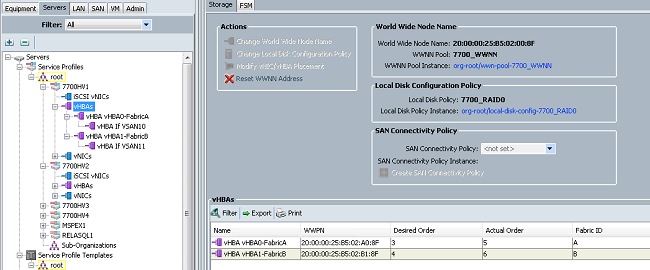
- Konfigurieren Sie Ihr Virtual Storage Area Network (VSAN) über Hyper-V Manager. Sie müssen zwei VSANs erstellen, eines für jede Fabric. Wenn Sie ein VSAN auf anderen Hyper-V-Hosts erstellen, stellen Sie sicher, dass Sie die gleichen Namen verwenden. Andernfalls funktioniert Live Migration nicht. Klicken Sie auf den Host und anschließend auf Virtual SAN Manager.
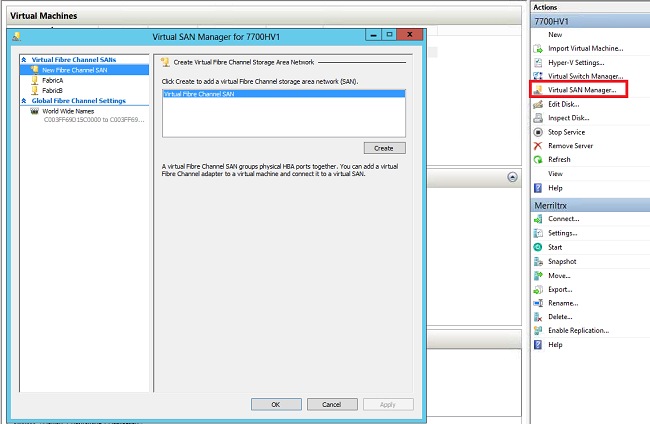
- Erstellen Sie ein neues Fibre Channel-SAN namens FabricA, und wählen Sie den World Wide Node Name (WWNN)/WWPN aus, der vHBA0-FabricA entspricht.
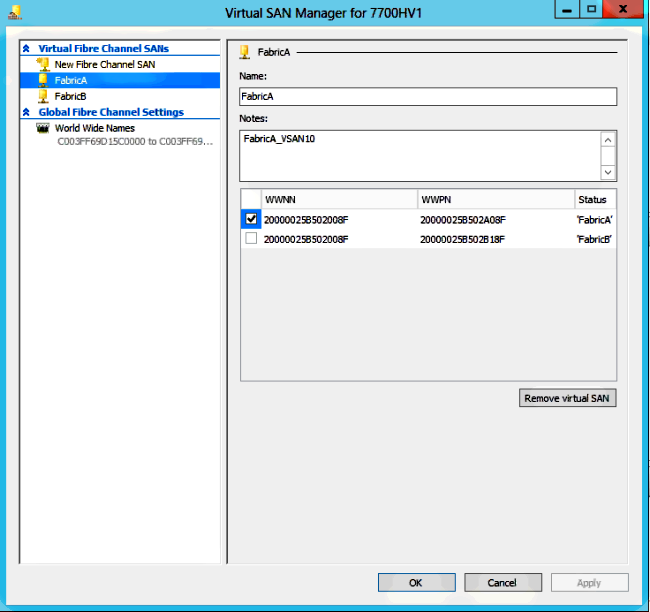
- Fügen Sie FabricB hinzu, und wählen Sie das WWNN/WWPN aus, das vHBA1-FabricB entspricht.
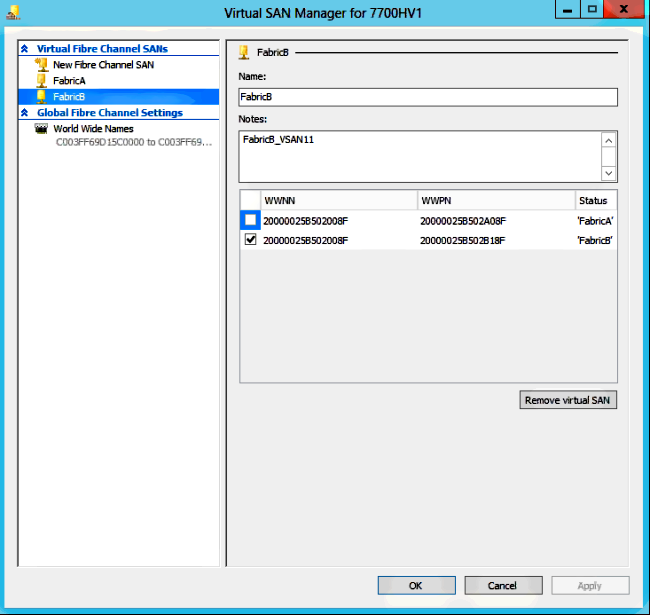
- Konfigurieren Sie die Einstellungen für das virtuelle Windows Server 2012-System, und fügen Sie zwei Fibre Channel-Adapter hinzu. Wenn die VM ausgeschaltet ist, klicken Sie mit der rechten Maustaste, und wählen Sie Einstellungen aus. Dies geschieht mit dem Failover Cluster Manager, da diese Hosts Teil eines Clusters sind.
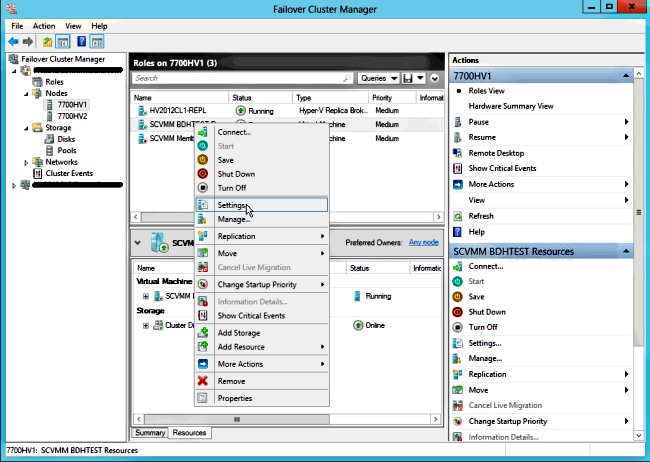
- Klicken Sie auf Hardware hinzufügen, wählen Sie Fibre Channel Adapter aus, und klicken Sie auf Hinzufügen.
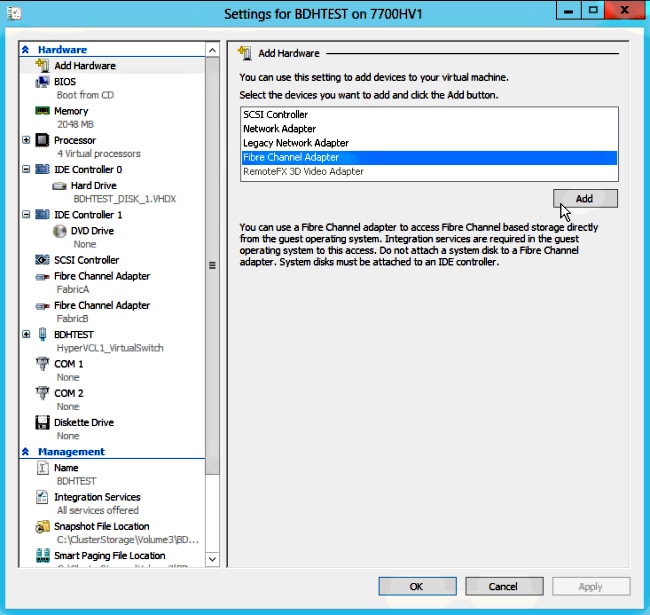
- Wählen Sie Virtual SAN FabricA als ersten Adapter und Virtual SAN FabricB als zweiten Adapter aus.
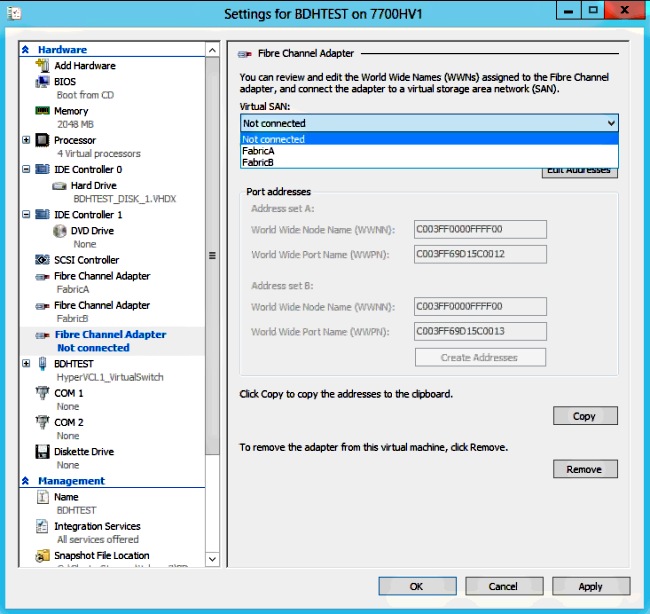
Diese Bilder zeigen sowohl Adapter als auch ihre jeweiligen WWNNs/WWPNs.
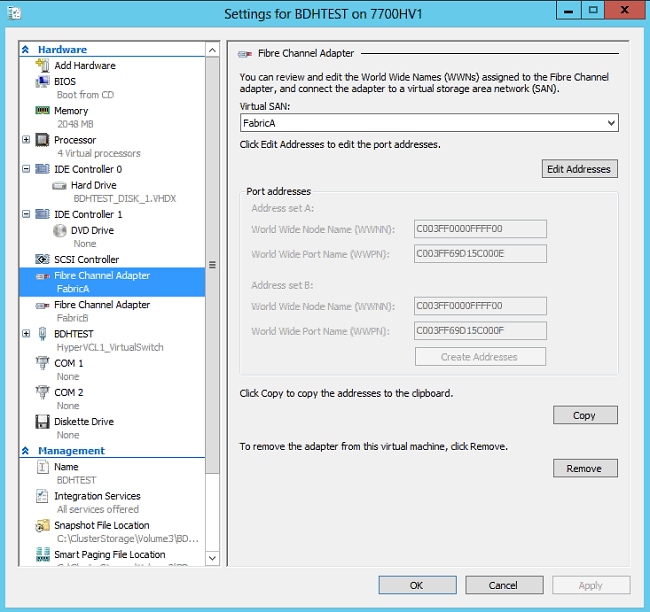
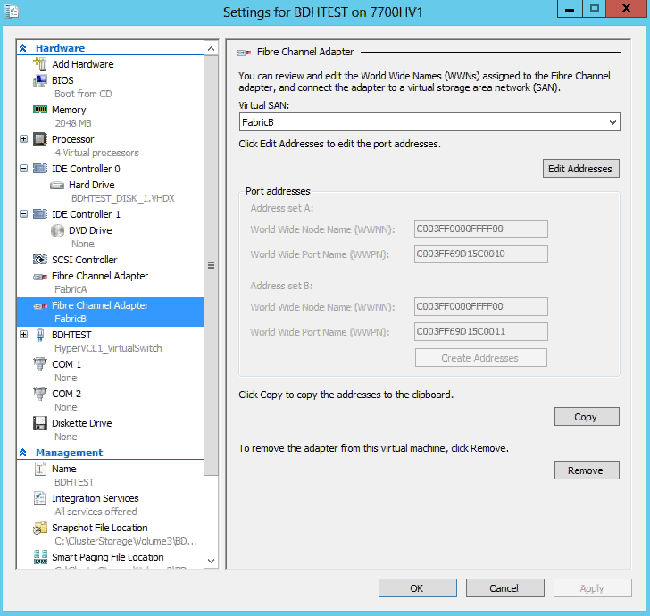
- Zoning für Nexus 5000-Switches hinzufügen
Es folgt ein Beispiel, wie der Switch der Serie Nexus 5000 aussehen könnte (Zoning für WWPNs der UCS vHBAs wird nicht angezeigt):
! Zoning for HYVERTEST Fabric A
fcalias name HYPERVTEST vsan 10
member pwwn c0:03:ff:69:d1:5c:00:0e
member pwwn c0:03:ff:69:d1:5c:00:0f
zone name HYPERVTEST_to_NetApp1 vsan 10
Member fcalias HYPERVTEST
Member fcalias NetApp1
zoneset name HyperVZoneset1 vsan 10
member HYPERVTEST_to_NetApp1
zoneset activate name HyperVZoneset1 vsan 10
!Zoning for HYPERVTEST Fabric B
fcalias name HYPERVTEST vsan 11
member pwwn c0:03:ff:69:d1:5c:00:10
member pwwn c0:03:ff:69:d1:5c:00:11
zone name HYPERVTEST_to_NetApp2 vsan 11
Member fcalias HYPERVTEST
Member fcalias NetApp2
zoneset name HypervZoneset2 vsan 11
member HYPERVTEST_to_NetApp2
zoneset activate name HyperVZoneset2 vsan 11
- Fügen Sie die WWPNs zu NetApp hinzu, um sicherzustellen, dass sie auf die Logical Unit Numbers (LUNs) zugreifen können.
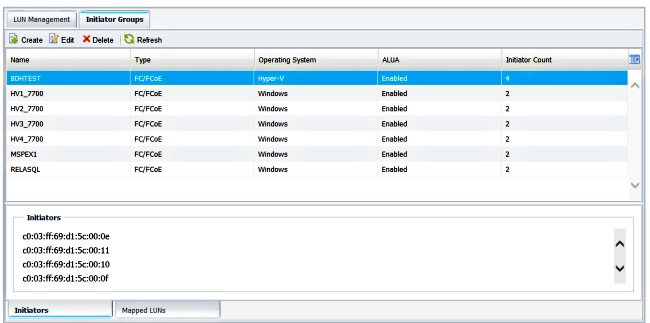
Live-Migration
Jeder VM-Adapter verfügt über zwei Sets WWNN/WWPN. Diese werden von Hyper-V während einer Live-Migration verwendet. Dieses Bild zeigt, wie die einzelnen WWPNs während der Live-Migration verwendet werden.
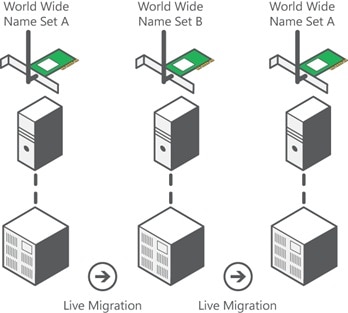
Quelle: Übersicht über Virtual Fibre Channel Hyper-V
Hierbei ist zu beachten, dass sich die beiden WWPNs in der Fabric gerade überschneiden.
Dadurch wird eine unterbrechungsfreie Weiterbearbeitung der Speicherkapazität auch bei einem Ausfall der Migration gewährleistet.
Im Abschnitt Überprüfen der Live-Migration wird die Flogi-Datenbank während des Live-Migrationsprozesses angezeigt, sodass Sie während des Prozesses beide WWPNs für den Adapter-Flogi sehen können.
Schnelle Migration
Anders als bei einer Live-Migration wird bei einer schnellen Migration vorübergehend die verlagerte VM unterbrochen.
Aus diesem Grund gibt es keinen Grund, sich bei beiden WWPNs von einem Set anzumelden. Stattdessen kann sich das virtuelle System von einem Knoten abmelden und sich von einem neuen Knoten aus anmelden.
Live-Migration überprüfen
Wenn alles korrekt konfiguriert ist, sollte ein Flogi-Eintrag für die UCS vHBAs und die VM-Fibre Channel-Adapter in der flogi-Datenbank angezeigt werden.
NEXUS1# show flogi database
--------------------------------------------------------------------------------
Interface VSAN FCID Port Name Node Name
--------------------------------------------------------------------------------
fc1/31 10 0x930001 50:0a:09:83:8d:80:b7:ae 50:0a:09:80:8d:80:b7:ae
fc1/32 10 0x930000 50:0a:09:84:9d:80:b7:ae 50:0a:09:80:8d:80:b7:ae
San-po31 10 0x930002 24:1f:54:7f:ee:57:1d:c0 20:0a:54:7f:ee:57:1d:c1
San-po31 10 0x930003 20:00:00:25:b5:02:a0:8f 20:00:00:25:b5:02:00:8f <vHBA0-FabricA
San-po31 10 0x930004 20:00:00:25:b5:02:a0:9f 20:00:00:25:b5:02:00:9f
San-po31 10 0x930005 20:00:00:25:b5:02:a0:6f 20:00:00:25:b5:02:00:6f
San-po31 10 0x930006 20:00:00:25:b5:02:a0:7f 20:00:00:25:b5:02:00:7f
San-po31 10 0x930007 20:00:00:25:b5:02:a0:4f 20:00:00:25:b5:02:00:4f
San-po31 10 0x930008 20:00:00:25:b5:02:a0:5f 20:00:00:25:b5:02:00:5f
San-po31 10 0x930009 c0:03:ff:69:d1:5c:00:0e c0:03:ff:00:00:ff:ff:00 <Set A for
Adapter FabricA
NEXUS2# show flogi database
--------------------------------------------------------------------------------
Interface VSAN FCID Port Name Node Name
--------------------------------------------------------------------------------
fc1/31 11 0x9f0001 50:0a:09:84:8d:80:b7:ae 50:0a:09:80:8d:80:b7:ae
fc1/32 11 0x9f0000 50:0a:09:83:9d:80:b7:ae 50:0a:09:80:8d:80:b7:ae
San-po32 11 0x9f0002 24:20:54:7f:ee:57:1a:80 20:0b:54:7f:ee:57:1a:81
San-po32 11 0x9f0003 20:00:00:25:b5:02:b1:8f 20:00:00:25:b5:02:00:8f <vHBA1-FabricB
San-po32 11 0x9f0004 20:00:00:25:b5:02:b1:9f 20:00:00:25:b5:02:00:9f
San-po32 11 0x9f0005 20:00:00:25:b5:02:b1:6f 20:00:00:25:b5:02:00:6f
San-po32 11 0x9f0006 20:00:00:25:b5:02:b1:7f 20:00:00:25:b5:02:00:7f
San-po32 11 0x9f0007 20:00:00:25:b5:02:b1:4f 20:00:00:25:b5:02:00:4f
San-po32 11 0x9f0008 20:00:00:25:b5:02:b1:5f 20:00:00:25:b5:02:00:5f
San-po32 11 0x9f000b c0:03:ff:69:d1:5c:00:10 c0:03:ff:00:00:ff:ff:00 <Set A for
Adapter FabricB
Um die LUN anzuzeigen, öffnen Sie die Datenträgerverwaltung in der Gast-VM, und geben Sie den Befehl rescan disk ein. Wenn die LUN zweimal angezeigt wird, ist Multipath I/O (MPIO) nicht aktiviert.
Während einer Live-Migration sollte der WWPN sowohl für den Adresssatz A als auch für den Adresssatz B in jedem der Switches angezeigt werden.
NEXUS1# show flogi database
--------------------------------------------------------------------------------
Interface VSAN FCID Port Name Node Name
--------------------------------------------------------------------------------
fc1/31 10 0x930001 50:0a:09:83:8d:80:b7:ae 50:0a:09:80:8d:80:b7:ae
fc1/32 10 0x930000 50:0a:09:84:9d:80:b7:ae 50:0a:09:80:8d:80:b7:ae
San-po31 10 0x930002 24:1f:54:7f:ee:57:1d:c0 20:0a:54:7f:ee:57:1d:c1
San-po31 10 0x930003 20:00:00:25:b5:02:a0:8f 20:00:00:25:b5:02:00:8f
San-po31 10 0x930004 20:00:00:25:b5:02:a0:9f 20:00:00:25:b5:02:00:9f
San-po31 10 0x930005 20:00:00:25:b5:02:a0:6f 20:00:00:25:b5:02:00:6f
San-po31 10 0x930006 20:00:00:25:b5:02:a0:7f 20:00:00:25:b5:02:00:7f
San-po31 10 0x930007 20:00:00:25:b5:02:a0:4f 20:00:00:25:b5:02:00:4f
San-po31 10 0x930008 20:00:00:25:b5:02:a0:5f 20:00:00:25:b5:02:00:5f
San-po31 10 0x930009 c0:03:ff:69:d1:5c:00:0e c0:03:ff:00:00:ff:ff:00 <Address Set A
San-po31 10 0x93000a c0:03:ff:69:d1:5c:00:0f c0:03:ff:00:00:ff:ff:00 <Address Set B
NEXUS2# show flogi database
--------------------------------------------------------------------------------
Interface VSAN FCID Port Name Node Name
--------------------------------------------------------------------------------
fc1/31 11 0x9f0001 50:0a:09:84:8d:80:b7:ae 50:0a:09:80:8d:80:b7:ae
fc1/32 11 0x9f0000 50:0a:09:83:9d:80:b7:ae 50:0a:09:80:8d:80:b7:ae
San-po32 11 0x9f0002 24:20:54:7f:ee:57:1a:80 20:0b:54:7f:ee:57:1a:81
San-po32 11 0x9f0003 20:00:00:25:b5:02:b1:8f 20:00:00:25:b5:02:00:8f
San-po32 11 0x9f0004 20:00:00:25:b5:02:b1:9f 20:00:00:25:b5:02:00:9f
San-po32 11 0x9f0005 20:00:00:25:b5:02:b1:6f 20:00:00:25:b5:02:00:6f
San-po32 11 0x9f0006 20:00:00:25:b5:02:b1:7f 20:00:00:25:b5:02:00:7f
San-po32 11 0x9f0007 20:00:00:25:b5:02:b1:4f 20:00:00:25:b5:02:00:4f
San-po32 11 0x9f0008 20:00:00:25:b5:02:b1:5f 20:00:00:25:b5:02:00:5f
San-po32 11 0x9f000b c0:03:ff:69:d1:5c:00:10 c0:03:ff:00:00:ff:ff:00 <Address Set A
San-po32 11 0x9f000c c0:03:ff:69:d1:5c:00:11 c0:03:ff:00:00:ff:ff:00 <Address Set B
Fehlerbehebung
Dieser Abschnitt enthält Informationen, die Sie zur Fehlerbehebung bei Ihrer Konfiguration verwenden können.
Häufige Probleme
- Das Gerät oder der Treiber unterstützt keine Meldung zu virtuellen Fibre Channel-Kanälen unter der Spalte Status eines virtuellen Fibre Channel-SAN in Hyper-V Manager > Virtual SAN Manager, wenn der Microsoft Windows 2012 FNIC-Treiber nicht die richtige Version ist. Überprüfen Sie die aktuelle Version des FNIC-Treibers unter Geräte-Manager > Speichercontroller > Cisco VIC FCoE Storport Miniport > Eigenschaften > Treiber. Verwenden Sie die UCS Interoperability Matrix, um zu bestimmen, welcher Treiber basierend auf dem Blade-Modell, der UCS-Firmware-Version und dem Adapter unterstützt wird. Aktualisieren Sie ggf. den Treiber.
- Unter bestimmten Bedingungen schlägt die Live-Migration mit dem synthetischen FibreChannel-Port fehl: Meldung zur Reservierung von Ressourcen konnte nicht abgeschlossen werden. Einige Punkte sollten überprüft werden:
- Legt fest, ob die WWPNs am Speicherziel hinzugefügt werden - Initiatorgruppen in NetApp.
- Legt fest, ob Zoning-Informationen den Zugriff auf beide Gruppen von WWPNs berücksichtigen, die VMs zugewiesen sind.
- Legt fest, ob die neuesten Patches von Microsoft angewendet wurden, einschließlich KB 2894032.
- Die Live-Migration kann fehlschlagen, wenn das Gerät dasselbe Paar HBAs für das Booten und den VM-Datenverkehr verwendet. Dies wird inUnified Computing System Virtual Machine Live Migration Failure with Virtual Fibre Channel Adapters beschrieben.
MPIO
Für Ausfallsicherheit und Fehlertoleranz sollte MultiPath-I/O auf dem Betriebssystem aktiviert werden.
- Aktivieren Sie ALUA (Asymmetric Logical Unit Access) auf NetApp für eine bestimmte Initiatorgruppe.
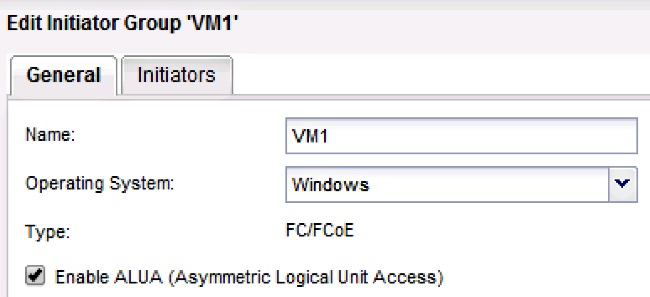
- Aktivieren Sie die MPIO-Funktion auf Microsoft-Seite. Stellen Sie sicher, dass unter "Rollen und Funktionen hinzufügen" MPIO aktiviert ist.
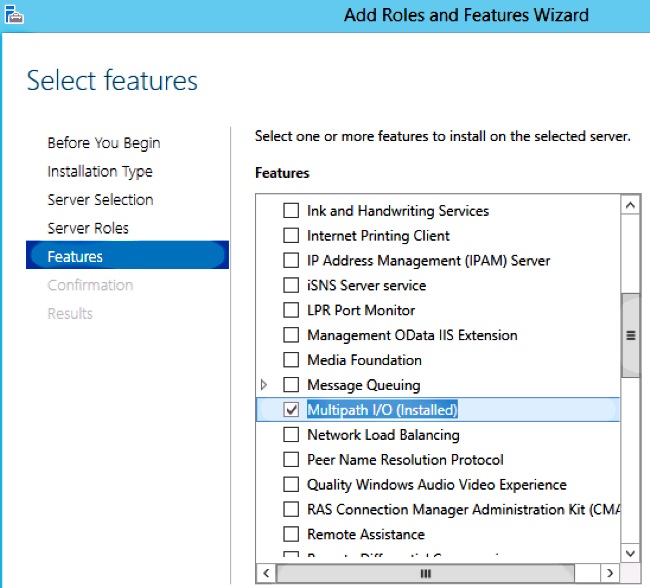
Zugehörige Informationen

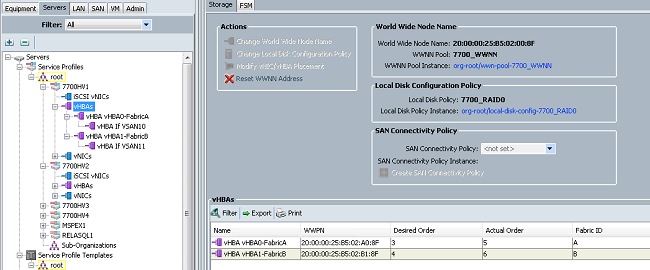
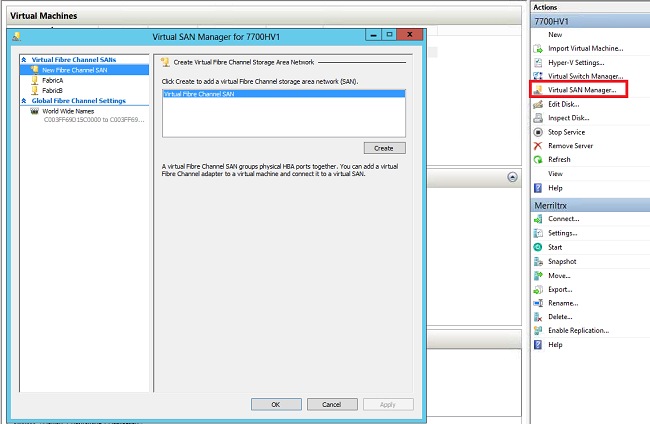
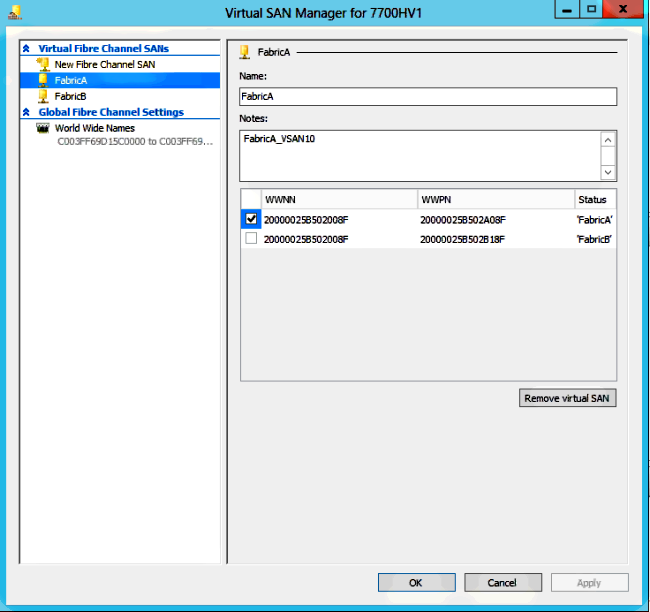
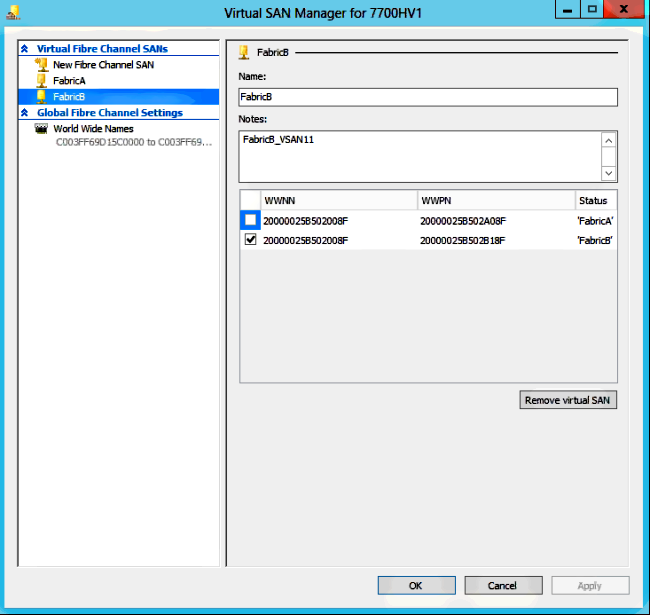
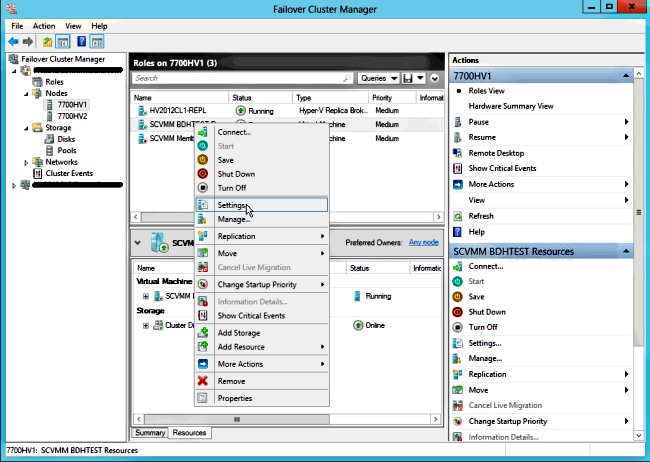
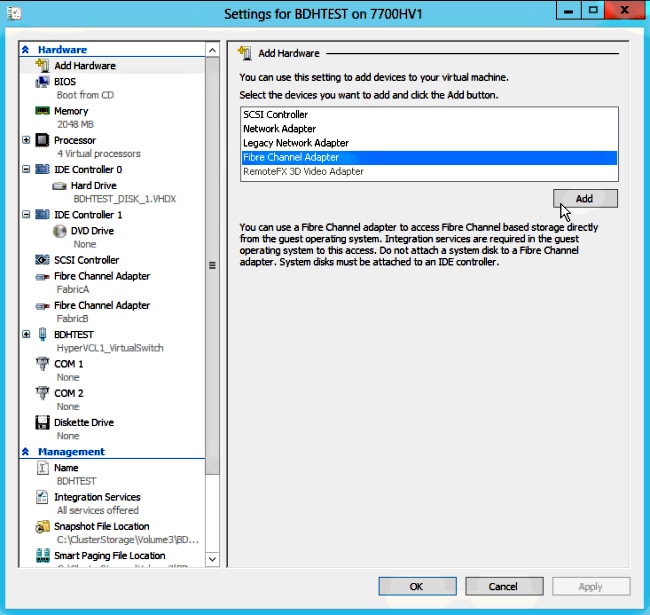
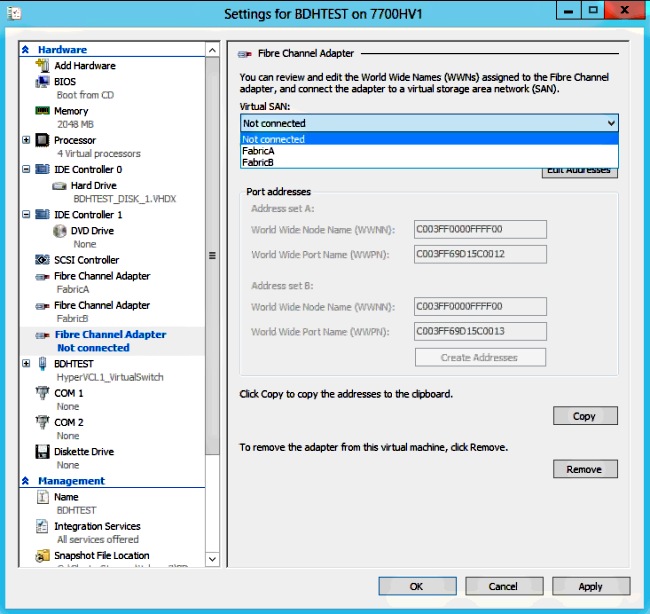
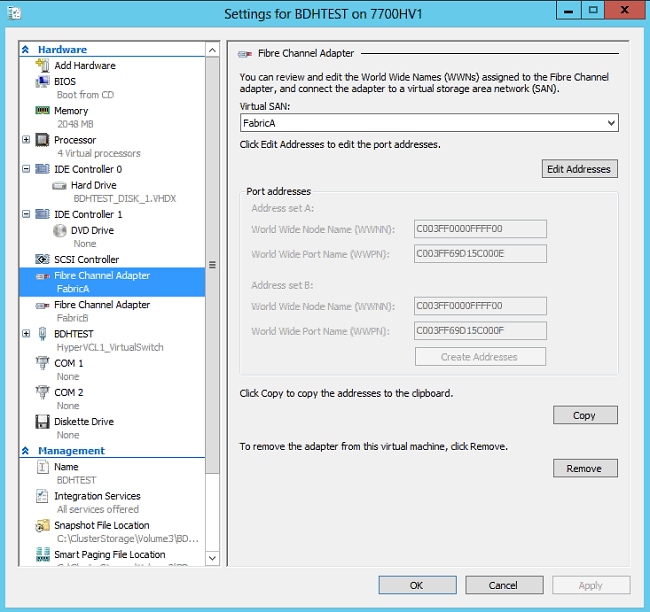
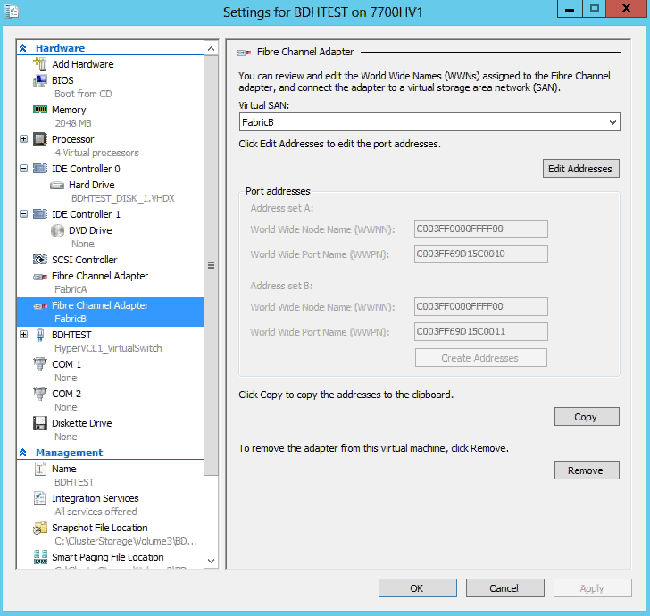
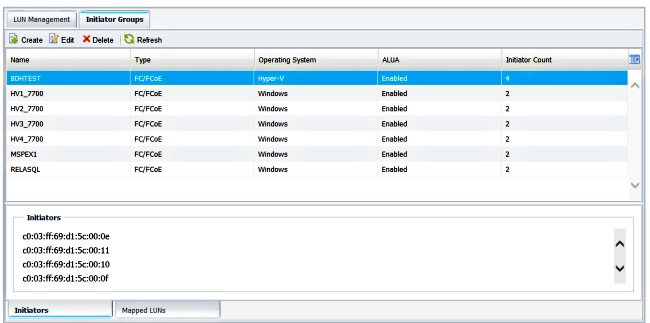
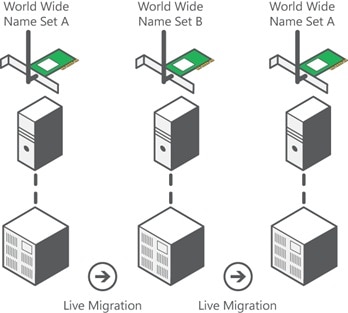
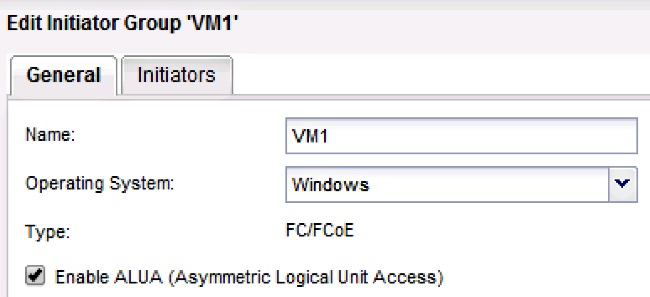
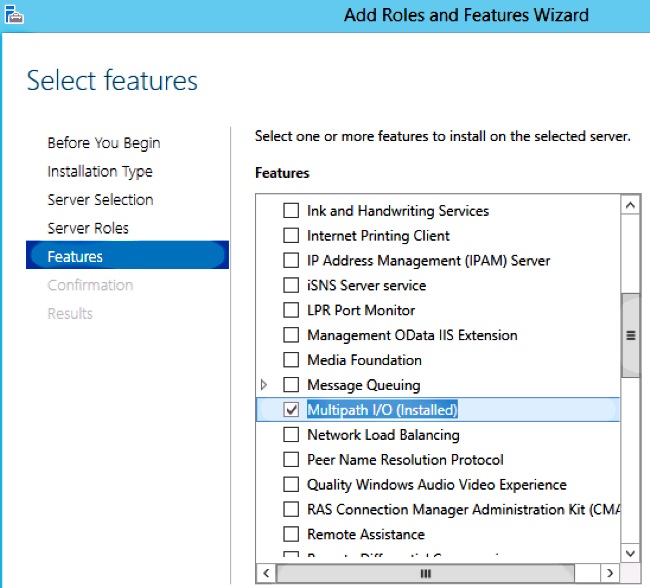
 Feedback
Feedback